电脑开机Checking file system on怎么解决.doc
电脑出现Checkingfilesystemonc怎么解决

电脑出现Checking file system on c怎么解决推荐文章电脑提示access violation at address错误该如何解决?热度:如何解决win7系统打开设备管理器出现空白热度:电脑开机Checking file system on怎么解决热度: Win10预览版10041出现了哪些问题怎么解决热度:linux系统/etc/sysconfig目录下无iptables文件的解决方法热度:最近小编的朋友竟然出现“Checking file system on c:”等错误提示,然后不知道应该如何解决这个问题。
这是个什么情况呢?遇到这个问题的朋友可以参照以下教程,跟着小编来一起来解决checking file system on C的错误提示吧。
开机出现checking file system on C解决方法一1.使用组合快捷键win键+r键打开运行窗口,在打开的运行窗口中输入“regedit”回车确认打开注册表编辑器。
如下图所示2.在打开的注册表编辑器窗口中,依次展开HKEY_LOCAL_MACHINE\SYSTEM\CurrentControlSet\Control\Ses sion Manager,并且在右侧的子键窗口中找到BootExecute键值项。
如下图所示3.双击打开BootExecute键值项,在打开的编辑多字符串窗口中将BootExecute的所有数值数据删除,然后点击确定完成操作并且重启电脑即可。
如下图所示开机出现checking file system on C解决方法二这是非法关机或其它原因引起的磁盘受损,请修复一下(每个磁盘都修复一下或只修复C)。
系统自带的磁盘修复方法:具体步骤如下:在我的电脑中选中盘符C 后单击鼠标右键选属性,在弹出的驱动器属性窗口中依次选择“工具→开始检查”并选择“自动修复文件系统错误”和“扫描并恢复坏扇区”,然后点击开始,扫描时间会因磁盘容量及扫描选项的不同而有所差异(按上面的方法做后,会弹出一个框,点是,自动关机后在开机进行修复,Win7选按计划磁盘检查按钮)。
解决电脑系统出现错误提示的方法
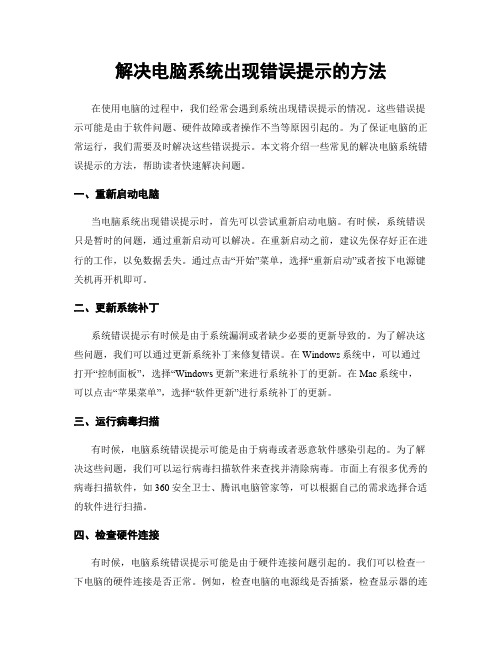
解决电脑系统出现错误提示的方法在使用电脑的过程中,我们经常会遇到系统出现错误提示的情况。
这些错误提示可能是由于软件问题、硬件故障或者操作不当等原因引起的。
为了保证电脑的正常运行,我们需要及时解决这些错误提示。
本文将介绍一些常见的解决电脑系统错误提示的方法,帮助读者快速解决问题。
一、重新启动电脑当电脑系统出现错误提示时,首先可以尝试重新启动电脑。
有时候,系统错误只是暂时的问题,通过重新启动可以解决。
在重新启动之前,建议先保存好正在进行的工作,以免数据丢失。
通过点击“开始”菜单,选择“重新启动”或者按下电源键关机再开机即可。
二、更新系统补丁系统错误提示有时候是由于系统漏洞或者缺少必要的更新导致的。
为了解决这些问题,我们可以通过更新系统补丁来修复错误。
在Windows系统中,可以通过打开“控制面板”,选择“Windows更新”来进行系统补丁的更新。
在Mac系统中,可以点击“苹果菜单”,选择“软件更新”进行系统补丁的更新。
三、运行病毒扫描有时候,电脑系统错误提示可能是由于病毒或者恶意软件感染引起的。
为了解决这些问题,我们可以运行病毒扫描软件来查找并清除病毒。
市面上有很多优秀的病毒扫描软件,如360安全卫士、腾讯电脑管家等,可以根据自己的需求选择合适的软件进行扫描。
四、检查硬件连接有时候,电脑系统错误提示可能是由于硬件连接问题引起的。
我们可以检查一下电脑的硬件连接是否正常。
例如,检查电脑的电源线是否插紧,检查显示器的连接线是否松动等。
如果发现有松动或者不正常的情况,及时调整连接,重新启动电脑。
五、卸载冲突软件有时候,电脑系统错误提示可能是由于软件冲突引起的。
我们可以通过卸载冲突软件来解决这些问题。
在Windows系统中,可以通过打开“控制面板”,选择“程序和功能”,找到冲突的软件并进行卸载。
在Mac系统中,可以将冲突的软件拖到“废纸篓”中进行卸载。
六、重装操作系统如果以上方法都无法解决电脑系统错误提示的问题,那么我们可以考虑重装操作系统。
电脑开机显示蓝屏英文怎么解决

电脑开机显示蓝屏英文怎么解决电脑开机显示蓝屏英文的解决方法一:电脑蓝屏可以由很多原因引起,解决思路是先软件后硬件,即先检查软件问题,再检查硬件问题。
1、如果蓝屏前安装了软件或驱动,进安全模式下,把新安装的软件及驱动卸载或删除后,再开机试下。
2、如果删除后仍然蓝屏,或根本进不了安全模式,则重新安装操作系统试下。
3、重装系统后仍然蓝屏,则考虑硬件问题。
首先将电脑里面的灰尘彻底清理一下,将内存、显卡、pci插槽上的设备拆下,用橡皮探试一下。
因为灰尘引起温度过高、接触不良等也会造成蓝屏;同时将cpu、显卡等风扇拆下,更换新的散热硅胶;另外检查下所有硬件的温度是否正常。
4、如果清洁电脑后还是不行,则用替换法检查电脑硬件,如果没有可替换的硬件或不熟悉电脑,建议找专业维修人员处理。
5、硬件替换按以下顺序进行排查:内存、硬盘、显卡、主板、电源、其它硬件、cpu。
6、采用替换法时最好拔掉电脑上所有连接线及开机不需要用到的硬件,只保留电源、主板、cpu、内存、显卡、硬盘、显示器。
7、排查时注意检查硬件上面是否有焦味,硬件上的电容是否有鼓包现象。
提示:替换法检查硬件问题多用于有多余硬件可替换、故障点不好直接判断的情况下,需要对电脑硬件有一定了解,如果不熟悉硬件,不建议用替换法检查硬件故障。
其次:开机马上按f8不动到高级选项出现在松手,选“最近一次的正确配置”回车修复,还不行按f8进入安全模式还原一下系统或重装系统(如果重装也是蓝屏,建议还是检修一下去,如果可以进入安全模式,说明你安装了不合适的东西,将出事前下载的不合适东西全部卸载,或还原系统或重装)。
先软后硬,出现这样的问题是软件冲突、驱动不合适、系统问题引起的,可以在安全模式还原一下系统,还是不行重新安装操作系统,不要安装软件、补丁、驱动等,看看开机还有问题吗?如果没有在逐步的安装驱动、补丁、软件,找出不合适的东西就不要安装了。
在有就是硬件引起的,扣出主板电池放一下电,插拔一下内存、显卡清一下灰,在检查硬盘是否有问题,不行就检修一下去吧。
电脑开机时出现checkingfilesystemonC怎么办?已经几次了。

电脑开机时出现checkingfilesystemonC怎么办?已经几次了。
百度搜索:出现这种情况一般是非正常关机造成的,这是硬盘自检,属于正常现象,只不过比较耽误时间,如果你觉得烦是可以取消的。
Windows在不正常关机的情况下(如:突然断电等),就会在下次启动电脑时进行磁盘扫描。
可是往往等它完成扫描后,再一次启动电脑时它还是“阴魂不散”的继续扫描。
我就遇到过这种情况,所以就总结了以下几条经验,希望能给大家一些参考。
1、系统的问题系统解决我们在Windows界面下,通过“磁盘碎片整理”程序来完成。
首先启动“CMD”键入“chkdsk x: /f”(x为盘符)进行扫描;然后启动“磁盘碎片整理”对相应的磁盘进行碎片整理,可以消除再次的磁盘扫描。
2、注册表也来阻止扫描我们知道系统之所以要对磁盘进行扫描是因为在注册表中设置了“脏”字节。
在注册表中找到以下分支:“Hkey_local_machine\System\CurrentControlSet\Control\Ses sion Manager”在注册表右侧的窗口中找到“BootExecute:REG_MULTI_SZ”键值就是windows关于磁盘扫描的,双击“BootExecute:REG_MULTI_SZ”将其改为:“autocheck autochk *”即可恢复成正常的状态。
3、使用第三方软件硬盘是一个很敏感的配件,日常的维护工作也十分重要。
我通过Drive Health来检测硬盘健康状况,用windows优化大师休复硬盘中的逻辑错误。
重点说一下对优化大师的设置(如图),“系统清理维护/系统磁盘医生”中点击“设置”将第一、四个选项勾选上。
选择要整理的磁盘,点击“检查”即可。
(相应选项的解释请参考“windows优化大师”的帮助)4、格式化硬盘如果以上的方法还是不行的话就要将相应的硬盘进行格式化了,我在使用电脑时系统极其不稳定常常重启,然后就是磁盘扫描。
【windows7启动时显示检查磁盘的代码。解决方法】

【windows7启动时显示检查磁盘的代码。
解决方法】checking file system on c:the type of the file system is ntfs.one of your disks needs to be checked for consistency .you may cancel the disk check.but it is strongly recommended that you continue.to skip disk checking.press any key within 2 second(s).checking file system on c:the type of the file system is ntfs.one of your disks needs to be checked for consistency .you may cancel the disk check.but it is strongly recommended that you continue.windows will now check the disk.cannot open volume for direct access.autochk cannot run due to an error caused by a recently installed softwarepackage.use the system restore feature from the control panel to restore the systemto a point prior to therecent software package installation.an unspeacified error occurred (766f6c756d6s2e63 3f1).【解决方法】1、下次开机时按F8进入,选择第一项“自动修复”之后会让你选择几个项目,你选第一个关于开机那个的让它自动修复就好了。
每次开机出现checking file system on E

这一般都是非正常关机,如断电、按热启动键启动、或强制按电源键关机在开机造成的。
由于关机的时候E盘里面的程序还在运行,每次开机硬盘都会自动自检,消除错误信息等,而如果非正常关机这些程序没有正常退出,那么下次在开机电脑就要从新执行自检,以便消除消除错误信息,正常的电脑有一次就好了,下次启动就不会出现这种情况了。
如果每次开机都出现这样的情况有2个可能:一个是硬盘出现坏道了,这可能是硬盘本来就已经不佳了,突然碰到非法关机,硬盘读写磁头由于受到应急电流的冲击,结果和硬盘发生碰撞,就在硬盘留下了坏道,但是电脑还能使用,出现这种情况一般只能更换硬盘了。一个是电脑没有问题,但是留下了记忆的信息,结果每次都自检,消除的办法就是:开始-运行中输入chkdsk E: /x /f 回车,然后就出现个自动运行的dos窗口,等他运行完毕就没有问题了。
为什么每次开机出现checking file system on E
相信很多人都碰到过电脑开机后出现
“Checking file system on E:
The type of the file system is NTFS……然后是一些数字的变化,最后一行是类似的“?? allocation units available on disk”,然后就进入系统桌面了”的情况吧。
2)如果也没有非法关机,硬盘也没有问题,开机还是扫描,可以用下面的方法去掉系统扫描硬盘:
单击“开始/运行”,输入“regedit”回车打开注册表编辑器,依次选择“HKEY_LOCAL_MACHINE\SYSTEM\CurrentControlSet\Control\Session Manager”子键,然后在右侧窗口中找到“BootExecute”键值项并将其数值数据清空,重启即可(清空前选文件导出进行备份,这样如果需要在恢复备份)。
如何解决Checkingfilesystemon的问题(2)

如何解决Checking file system on的问题(2)取消windows XP开机自检方法1、假如分区是FAT32格式,将其转换成NTFS,方法是在命令提示符下输入:convert X:/fs:ntfs2、假如是非正常的关机,然后开机检测时又跳过了,每一次都会运转的。
假如不是这个原由的话,您就要检验一下D盘形态能否正常,修正一下硬盘的错误。
方法为“开端”→“运转”,在窗口中输入“chkdsk X:/f”(x为盘符),这个命令能够检验文件系统中的逻辑错误,并举行修正;然后启动“硬盘碎片整理”对相应的硬盘举行碎片整理,能够消弭再次的硬盘扫描。
假如仍旧不能够,就能够是硬盘呈现了坏道,最简单的方法是把D盘的数据备份一下,然后格式化D盘,就能够正常运用了。
3、翻开“我的计算机”-右键点击X盘挑选“属性”-挑选“工具”-“查错”中点“开端检验”-选中“自动修正文件系统错误”和“扫描并试图恢复坏扇区”,然后点“开端”。
4、咱们知晓系统之所以要对硬盘举行扫描是由于在注册表中配置了“脏”字节。
在注册表中找到以下分支:[HKEY_LOCAL_MACHINE\SYSTEM\CurrentControlSet\Control\Se ssion Manager],在右侧的窗口中找到“BootExecute:REG_MULTI_SZ”,其键值就是windows关于硬盘扫描的,双击“BootExecute:REG_MULTI_SZ”将其内容改为:“autocheck autochk *”即可恢复成正常的形态;或把内部的数值数据一切删除,这样就能够周到制止不正当关机和重启时运转硬盘扫描顺序。
5、假如是硬盘呈现坏道,请运用硬盘修正工具举行修正。
XP系统设置开机自检修复硬盘方法意外断电重启电脑的时候,系统有时会自动检测并修复硬盘:Checking file system on C:The type of the file system is FAT32.One of your disks needs to be checked for consistency.You may cancel the disk check,ber it is strongly recommended that you continue.windows will now check the disk.volume Serial Number is 2A1D-0905.windows is verifying files and folders...** percent completed......这个检测大概10分钟,然后出现下面File and folder verification is complete.windows is verifying free space...** percent completed...这是在非正常关机情况下的自行检测,需要花费比较多的时间,如果是正常情况下想启动自检,可以用如下操作:1、如果想让电脑每次开机都执行检测,那就恢复默认设置。
出现checkingfilesystemond的解决方案
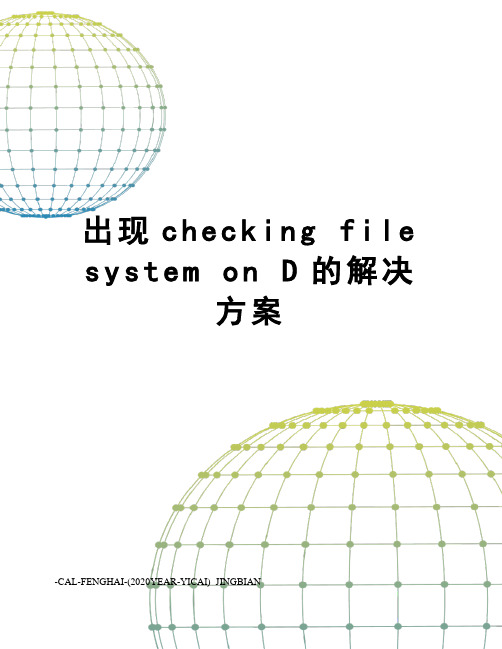
出现c h e c k i n g f i l e s y s t e m o n D的解决方案-CAL-FENGHAI-(2020YEAR-YICAI)_JINGBIAN出现checking file system on D的解决方案问题描述:重新装了新系统••开机还是显示checking file system on D.....没有非法关机系统是C盘的••••说明硬盘出现问题了吗•••所有的修复手段•都用了••还是不行••••系统重新装了2次••格式化也格式化了•••装系统的时候•删除所有分区•在分的区•最后安装系统还是不行••••••用过CMD里面•输入修改命令•还是不行•磁盘属性工具•开始检查•也查不出什么问题•也用了MHDD软件扫描一遍硬盘•硬盘没有问题•解决方案:开机出现检测某分区文件系统的提示,一般都是在非正常关机后再开机造成的。
由于关机的时候D盘里面的程序还在运行,那么下次在开机电脑就要从新执行自检,以便消除消除错误信息,正常的电脑自检一次就好了,下次启动就不会出现这种情况了。
如果象这种每次开机都出现这样的提示,大概有2个可能:一种可能是硬盘出现坏道了。
这可能是硬盘本来就已经不佳了,突然碰到非法关机,硬盘读写磁头由于受到应急电流的冲击,结果和硬盘发生碰撞,就在硬盘留下了坏道,但是电脑还能使用,出现这种情况一般只能更换硬盘了。
另一种可能是电脑没有问题,但是留下了记忆的信息,结果每次都自检,消除的办法就是:开始-运行中输入chkdsk D: /x /f 回车,然后就出现个自动运行的dos窗口,等他运行完毕就没有问题了。
解释一下:chkdsk D: /x /f 的意思是Windows发现在D盘里文件系统有问题,运行CHKDSK <使用选项/x /f> 来更正修复这些问题chkdsk的全称是checkdisk,就是磁盘检查的意思,它是当你的系统发生错误或者非法关机的时候由系统来调用检查磁盘的。
XP系统取消开机磁盘自检的方法

XP系统取消开机磁盘自检的方法
WinXP系统电脑开机总是会出现蓝屏硬盘自检怎么办?最近一个用XP系统的用户反映说,电脑开机时每次都出现checking file system on c的蓝屏,要等很久才能进入系统,该如何解决呢?下面给大家介绍XP系统取消开机磁盘自检的方法。
操作步骤:
1、开机出现检查磁盘,可能是硬盘除了问题,通过修改注册表来解决,按住windows徽标键同时按住字母R,打开运行对话框,输入regedit点击确定打开注册表编辑器。
2、在注册表编辑器找到HKEY_LOCAL_MACHINE\SYSTEM\CurrentControlSet\Control\Session Manager子键右侧窗口找BootExecute键值项,并其数值清空,下次开机时就不会出现啦。
1。
电脑开机蓝屏有英文字母怎么办

电脑开机蓝屏有英文字母怎么办在有些时候我们的电脑开机蓝屏有英文字母,这该怎么办呢?下面就由店铺来为你们简单的介绍电脑开机蓝屏有英文字母的原因及解决方法吧!电脑开机蓝屏有英文字母的解决方法一:开机蓝屏与关机前你的操作是有关系的。
开机马上按F8不动到高级选项出现在松手,选“最近一次的正确配置”回车修复,还不行按F8进入安全模式还原一下系统或重装系统(如果重装也是蓝屏,建议还是检修一下去,如果可以进入安全模式,说明你安装了不合适的东西,将出事前下载的不合适东西全部卸载,或还原系统或重装)。
先软后硬,出现这样的问题是软件冲突、驱动不合适、系统问题引起的,可以在安全模式还原一下系统,还是不行重新安装操作系统,不要安装软件、补丁、驱动等,看看开机还有问题吗?如果没有在逐步的安装驱动、补丁、软件,找出不合适的东西就不要安装了。
在有就是硬件引起的,扣出主板电池放一下电,插拔一下内存、显卡清一下灰,在检查硬盘是否有问题,不行就检修一下去吧。
确实不可以就重装系统吧,如果自己重装不了,到维修那里找维修的人帮助您,该花点就花点吧,如果用什么方法都开不了机,这是突然关机,造成了磁盘受损引起的,一个是扣出主板电池放一下电,一个是放一段时间在开机试试,还是不可以就修修去吧。
如果是开机蓝屏数数0-100检测硬盘请说一下(Checking filesystem on C:C是盘符,你不一定是这个)。
这是非法关机或其它原因引起的磁盘受损,请修复一下(每个磁盘都修复一下或只修复提示的那个盘)。
系统自带的磁盘修复方法:具体步骤如下:在我的电脑中选中盘符后单击鼠标右键选属性,在弹出的驱动器属性窗口中依次选择“工具→开始检查”并选择“自动修复文件系统错误”和“扫描并恢复坏扇区”,然后点击开始,扫描时间会因磁盘容量及扫描选项的不同而有所差异(按上面的方法做后,会弹出一个框,点是,自动关机后在开机进行修复,Win7选按计划磁盘检查按钮)。
硬盘坏道将导致电脑系统文件损坏或丢失,电脑无法启动或死机。
Win7旗舰版开机显示Checking file system on c的解决方法

Win7旗舰版开机显示Checking file system on c的解决方法
导读:小编的本本是安装Win7旗舰版系统的,昨天在开机的时候竟然出现“Checking file system on c:”等错误提示(如下图所示),然后反应许久才重新启动。
很明显,这是在提示你硬盘上文件出现错误或是硬盘有磁盘坏道导致(强制关闭电源也会出现这样的问题)。
那该如何解决呢?
解决方法如下:
一、系统文件错误导致,那么在出现“Checking file system on c:”后,什么都不需要做,让系统自我修复文件错误,那么下一次开机就不会出现问题了。
二、磁盘坏道导致:表现为系统开机出现修复文件后,下次开机还是同样出现“Checking file system on c:”这样的界面,那么极有可能是硬盘有严重的坏道,然后导致文件经常出错,那就只能更换硬盘了。
如果也遇到同样问题的友友就可以通过这两种方法进行修复,要是检测出是磁盘坏道导致的出错,小编建议还是及时更换硬盘,否则很有可能就导致资料的丢失。
如何解决电脑中的系统错误提示
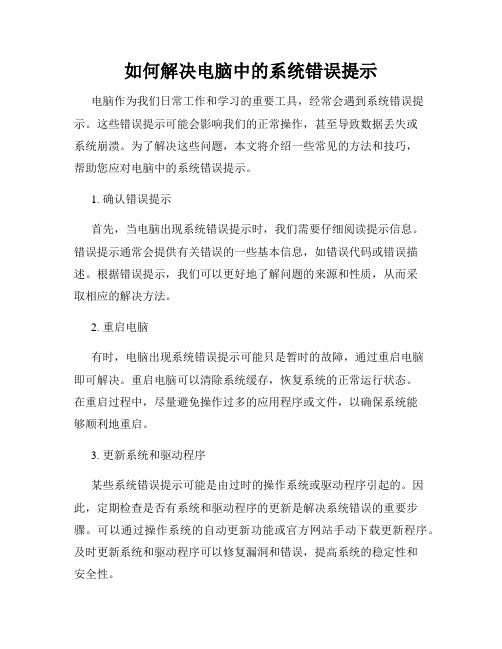
如何解决电脑中的系统错误提示电脑作为我们日常工作和学习的重要工具,经常会遇到系统错误提示。
这些错误提示可能会影响我们的正常操作,甚至导致数据丢失或系统崩溃。
为了解决这些问题,本文将介绍一些常见的方法和技巧,帮助您应对电脑中的系统错误提示。
1. 确认错误提示首先,当电脑出现系统错误提示时,我们需要仔细阅读提示信息。
错误提示通常会提供有关错误的一些基本信息,如错误代码或错误描述。
根据错误提示,我们可以更好地了解问题的来源和性质,从而采取相应的解决方法。
2. 重启电脑有时,电脑出现系统错误提示可能只是暂时的故障,通过重启电脑即可解决。
重启电脑可以清除系统缓存,恢复系统的正常运行状态。
在重启过程中,尽量避免操作过多的应用程序或文件,以确保系统能够顺利地重启。
3. 更新系统和驱动程序某些系统错误提示可能是由过时的操作系统或驱动程序引起的。
因此,定期检查是否有系统和驱动程序的更新是解决系统错误的重要步骤。
可以通过操作系统的自动更新功能或官方网站手动下载更新程序。
及时更新系统和驱动程序可以修复漏洞和错误,提高系统的稳定性和安全性。
4. 运行系统维护工具操作系统通常提供一些系统维护工具,可以检测和修复系统错误。
例如,Windows系统提供了磁盘清理和磁盘碎片整理工具,可以清理无用的文件和整理磁盘碎片,优化系统性能。
另外,还可以使用杀毒软件或系统安全工具进行系统扫描,以发现和修复潜在的安全威胁。
5. 检查硬件设备有时,电脑中的系统错误提示可能与硬件设备有关。
例如,当硬盘损坏或内存故障时,系统错误提示可能会出现。
在这种情况下,我们可以通过检查硬件设备来解决问题。
可以尝试重新连接硬盘、更换内存条或其他硬件设备。
此外,还可以运行一些硬件检测工具来诊断硬件问题。
6. 寻求专业帮助如果以上方法都无法解决系统错误提示,或者您对电脑维修不是很了解,那么寻求专业帮助是明智的选择。
可以联系电脑维修专家或带电脑到维修中心进行故障排查和维修。
XP系统开机后会出现蓝屏英文

XP系统开机后会出现蓝屏英文有进度的系统自检,没关系的系统坏了吧重装下系统如果还这样那你的硬件不行了你的E盘格式是不是FAT 32的?如果是的话就是正常现象问题描述:- - - - - - - - - - - - - - - - - -XP系统开机后会出现蓝屏英文. 内容是checking file system on E:其它答案:- - - - - - - - - - - - - - - - - -这里你不正常关机,重启后会自检,没关系,检过就好了中毒造成的内存硬件不兼容STOP:0×0000007B(0×F8BAD528,0×C0000034,0×00000000,0X00000000)Windows在启动过程中无法访问系统分区或启动卷.一般发生在更换主板后第一次启动.主要是因为新主板和旧主板的IDE控制器使用不同的芯片造成的.有时也可能是病毒或硬盘损伤所引起的. 解决停止错误0x0000007B 1、引导扇区病毒通常会导致这种停止错误。
使用反病毒软件的最新版本,检查计算机上是否存在病毒。
如果找到病毒,则执行必要的步骤把它从计算机上清除掉。
参考资料:/Html/_263.html请参阅反病毒软件文档了解如何执行这些步骤。
2、卸掉所有新近安装的硬件(RAM、适配器、硬盘、调制解调器等等)。
,,是不是这样的蓝屏啊建议你重新安装个系统再试下显卡驱动打错也会出现蓝屏。
如果是驱动的问题,开机F8进入安全模式,把显卡驱动删除再重新进系统试试出现什么英文?你记下来.有好几仲情况Windows蓝屏错误代码0X0000 操作完成0X0001 不正确的函数0X0002 系统找不到指定的文件0X0003 系统找不到指定的路径0X0004 系统无法打开文件0X0005 拒绝存取0X0006 无效的代码0X0007 内存控制模块已损坏0X0008 内存空间不足,无法处理这个指令0X0009 内存控制模块位址无效0X000A 环境不正确0X000B 尝试载入一个格式错误的程序0X000C 存取码错误0X000D 资料错误0X000E 内存空间不够,无法完成这项操作0X000F 系统找不到指定的硬盘0X0010 无法移除目录0X0011 系统无法将文件移到其他的硬盘0X0012 没有任何文件0X0019 找不到指定扇区或磁道0X001A 指定的磁盘或磁片无法存取0X001B 磁盘找不到要求的装置0X001C 打印机没有纸0X001D 系统无法将资料写入指定的磁盘0X001E 系统无法读取指定的装置0X001F 连接到系统的某个装置没有作用0X0021 文件的一部分被锁定,现在无法存取0X0024 开启的分享文件数量太多0X0026 到达文件结尾0X0027 磁盘已满0X0036 网络繁忙0X003B 网络发生意外的错误0X0043 网络名称找不到0X0050 文件已经存在0X0052 无法建立目录或文件0X0053 INT24失败(什么意思?还请高手指点站长一二)0X006B 因为代用的磁盘尚未插入,所以程序已经停止0X006C 磁盘正在使用中或被锁定0X006F 文件名太长0X0070 硬盘空间不足0X007F 找不到指定的程序0X045B 系统正在关机0X045C 无法中止系统关机,因为没有关机的动作在进行中0X046A 可用服务器储存空间不足0X0475 系统BIOS无法变更系统电源状态0X047E 指定的程序需要新的windows版本0X047F 指定的程序不是windows或ms-dos程序0X0480 指定的程序已经启动,无法再启动一次0X0481 指定的程序是为旧版的windows所写的0X0482 执行此应用程序所需的程序库文件之一被损0X0483 没有应用程序与此项操作的指定文件建立关联0X0484 传送指令到应用程序无效0X05A2 指定的装置名称无效0X05AA 系统资源不足,无法完成所要求的服务0X05AB 系统资源不足,无法完成所要求的服务0X05AC 系统资源不足,无法完成所要求的服务0X06B9 资源不足,无法完成操作可能是硬盘出问题了,换一个硬盘试一下那是检查内存的!比如你强制重启后就会出现!是正常的!如果你想跳过直接按Enter!你可以把E盘的数据全部转移后把E盘格式化下,如果格式化后还出现这种现象,请重新安装操作系统.如果重新安装操作系统后还是这样,说明磁盘损坏答案补充:- - - - - - - - - - - - - - - - - -请把E盘的数据全部转移后把E盘格式化下,如果格式化后还出现这种现象,请重新安装操作系统.如果重新安装操作系统后还是这样,说明磁盘损坏.。
【windows7启动时显示检查磁盘的代码。解决方法】

to skip disk checking.press any key within 2 second(s).
checking file system on c:
the type of the file system is ntfs.
one of your disks needs to be checked for consistency .you
package.
use the system restore feature from the control panel to restore the system
to a point prior to the
recent software package installation.
an unspeacified error occurred (766f6c756d6s2e63 3f1).
may cancel the disk check.but it is strongly recommended
that you continue.
windows will now check the disk.
cannot open volume for direct access.
autochk cannot run due to an error caused by a recently installed software
3、那是开机磁盘检查被打开的缘故,“开始→运行”,在运行对话框中键入“chkntfs /t:0”这就关闭了磁盘检查
chkntfs /x c: 非法关机不扫描C盘 (不可取,非正常操作)
电脑出现checking file system on的解决方法

电脑出现checking file system on的解决方法这是什么意思,怎么解决?下面是为大家整理的关于电脑出现checking file system on的解决方法,一起来看看吧!电脑出现checking file system on的解决方法电脑开机出现checking file system on D,从开机的错误提示可以看出,属于D盘有错误导致的。
一般如果电脑某个磁盘产生错误即可容易导致此类故障的发生,一般伴随着开机会有相应的提示信息,如checking file system on D/E/F 等等,后面的D/E/F是指硬盘呢的盘符,中文意思是系统需要检查某某磁盘。
方法一通常这个提示是由于系统检测到硬盘错误而启动硬盘自检程序的信息。
产生这个问题多数是由于非正常断电等因素,造成硬盘的磁头没有时间执行关机程序并归位造成的。
大家首先可以重新驱动下电脑,看看能否解决,如果依旧还有这个提示,则那么需要检查对应磁盘中的错误。
如上面提示是D盘有问题,因此可以进入“我的电脑在D盘上右键,选择“属性,然后再切换都“工具选项,最后在点击“开始检查并勾选“自动修复文件系统错误然后开始检查即可,一般都可以解决问题,如下图:假如以上方法依然无法解决电脑故障,那么在往下看方法二开机时不能进电脑系统桌面停在启动过程中出现如下提示checking file system on C : 或checking file system on D 或checking file system on E不同盘符the type of file system is NTFS .one of your disks needs to be checked for consistency.youmay cancel the disk check . but it is h3>that you cont inueWindows will now check the disk如下图原因分析:前一次使用没有正常关机计算机,再次从启会出现硬盘检查硬盘问题引起或系统问题引起解决方法:出现checking file system on 提示时一直连按S键可进入电脑桌面打开注册表的方法点击“开始→“运行菜单项,在“打开栏中键入regedit,然后按“确定键key_local_machine\System\CurrentControlSet\Control\Session Manager 在注册表右侧的窗口中找到“BootExecute:REG_MULTI_SZ键值就是windows关于磁盘扫描的,双击“BootExecute:REG_MULTI_SZ把里面的东西删除就OK啦autocheck autochk * (:“autocheck autochk *即可恢复成正常的状态。
- 1、下载文档前请自行甄别文档内容的完整性,平台不提供额外的编辑、内容补充、找答案等附加服务。
- 2、"仅部分预览"的文档,不可在线预览部分如存在完整性等问题,可反馈申请退款(可完整预览的文档不适用该条件!)。
- 3、如文档侵犯您的权益,请联系客服反馈,我们会尽快为您处理(人工客服工作时间:9:00-18:30)。
电脑开机Checking file system on怎么解决电脑开机Checking file system on怎么解决
Checking file system on问题的解决方法一
通常这个提示是由于系统检测到硬盘错误而启动硬盘自检程序的信息。
产生这个问题多数是由于非正常断电等因素,造成硬盘的磁头没有时间执行关机程序并归位造成的。
大家首先可以重新驱动下电脑,看看能否解决,如果依旧还有这个提示,则那么需要检查对应磁盘中的错误。
如上面提示是D盘有问题,因此可以进入我的电脑在D盘上右键,选择属性,然后再切换都工具选项,最后在点击开始检查并勾选自动修复文件系统错误然后开始检查即可,一般都可以解决问题
假如以上方法依然无法解决电脑故障,那么在往下看Checking file system on问题的解决方法二
开机时不能进电脑系统桌面停在启动过程中出现如下提示checking file system on C : 或checking file system on D 或checking file system on E 不同盘符
the type of file system is NTFS .
one of your disks needs to be checked for consistency.you
may cancel the disk check . but it is strongly reconmended
that you cont inue
windows will now check the disk
原因分析:
前一次使用没有正常关机计算机,再次从启会出现硬盘检查
硬盘问题引起或系统问题引起
解决方法:
出现checking file system on 提示时一直连按S键可进入电脑桌面
打开注册表的方法
点击开始运行菜单项,在打开栏中键入regedit,然后按确定键
key_local_machine\System\CurrentControlSet\Control\Session Manager 在注册表右侧的窗口中找到BootExecute:REG_MULTI_SZ 键值就是windows
关于磁盘扫描的,双击BootExecute:REG_MULTI_SZ
把里面的东西删除就OK啦autocheck autochk * (: autocheck
autochk * 即可恢复成正常的状态。
)。
